Φυσικά, μπορείτε να ρυθμίσετε μια υπογραφή email στο webmail της Polar55. Αν χρησιμοποιείτε το Outlook ή άλλο πρόγραμμα email, θα πρέπει να ρυθμίσετε την υπογραφή μέσα από το ίδιο το πρόγραμμα.
Δείτε παρακάτω τον οδηγό για το webmail μας:
Συνδεθείτε στο Webmail: Μπορείτε να αποκτήσετε πρόσβαση μέσω του προγράμματος περιήγησης στη διεύθυνση
webmail.domain.comή μέσω του cPanel πηγαίνοντας στο «Email Accounts» και επιλέγοντας «Check Mail».Ανοίξτε τις Ρυθμίσεις: Αφού συνδεθείτε, κάντε κλικ στο «Settings» στην αριστερή πλευρά της οθόνης (το εικονίδιο συνήθως μοιάζει με γρανάζι).
Μεταβείτε στις Ταυτότητες (Identities): Στο μενού ρυθμίσεων, βρείτε και κάντε κλικ στο «Identities». Εκεί μπορείτε να επεξεργαστείτε τις ταυτότητες email σας.
Επιλέξτε την επιθυμητή ταυτότητα: Αν έχετε ρυθμίσει πολλαπλές ταυτότητες email, επιλέξτε εκείνη στην οποία θέλετε να προσθέσετε υπογραφή.
Προσθέστε την υπογραφή σας: Στις ρυθμίσεις της ταυτότητας θα δείτε ένα πεδίο υπογραφής. Εκεί μπορείτε να εισαγάγετε το κείμενο της υπογραφής σας. Αν θέλετε να χρησιμοποιήσετε μορφοποίηση (έντονα, πλάγια, συνδέσμους ή εικόνες), κάντε κλικ στο μικρό εικονίδιο εικόνας για να ανοίξετε τα εργαλεία μορφοποίησης.
Αποθηκεύστε τις αλλαγές σας: Όταν είστε ικανοποιημένοι με το αποτέλεσμα, κάντε κύλιση προς τα κάτω και πατήστε «Save» για να αποθηκεύσετε τις αλλαγές.
Ελέγξτε την υπογραφή σας: Κλείστε τις ρυθμίσεις και επιστρέψτε στα εισερχόμενα. Από εδώ και στο εξής, η υπογραφή σας θα προστίθεται αυτόματα σε όλα τα emails που στέλνετε από αυτή την ταυτότητα.
Αν θέλετε να προσθέσετε λογότυπο: Αν επιθυμείτε να προσθέσετε λογότυπο στην υπογραφή σας, προτείνεται η εικόνα να έχει μέγιστο πλάτος 300 px και ύψος 75 px, ενώ το μέγεθος του αρχείου να μην ξεπερνά τα 64 KB.
Συμβουλή: Για να μειώσετε την πιθανότητα τα emails σας να καταλήξουν στα spam του παραλήπτη, περιορίστε τον αριθμό των συνδέσμων και εικόνων στην υπογραφή σας.
Παρακάτω εμφανίζεται ένα στιγμιότυπο που δείχνει τα κουμπιά που πρέπει να πατήσετε για να προσθέσετε υπογραφή:
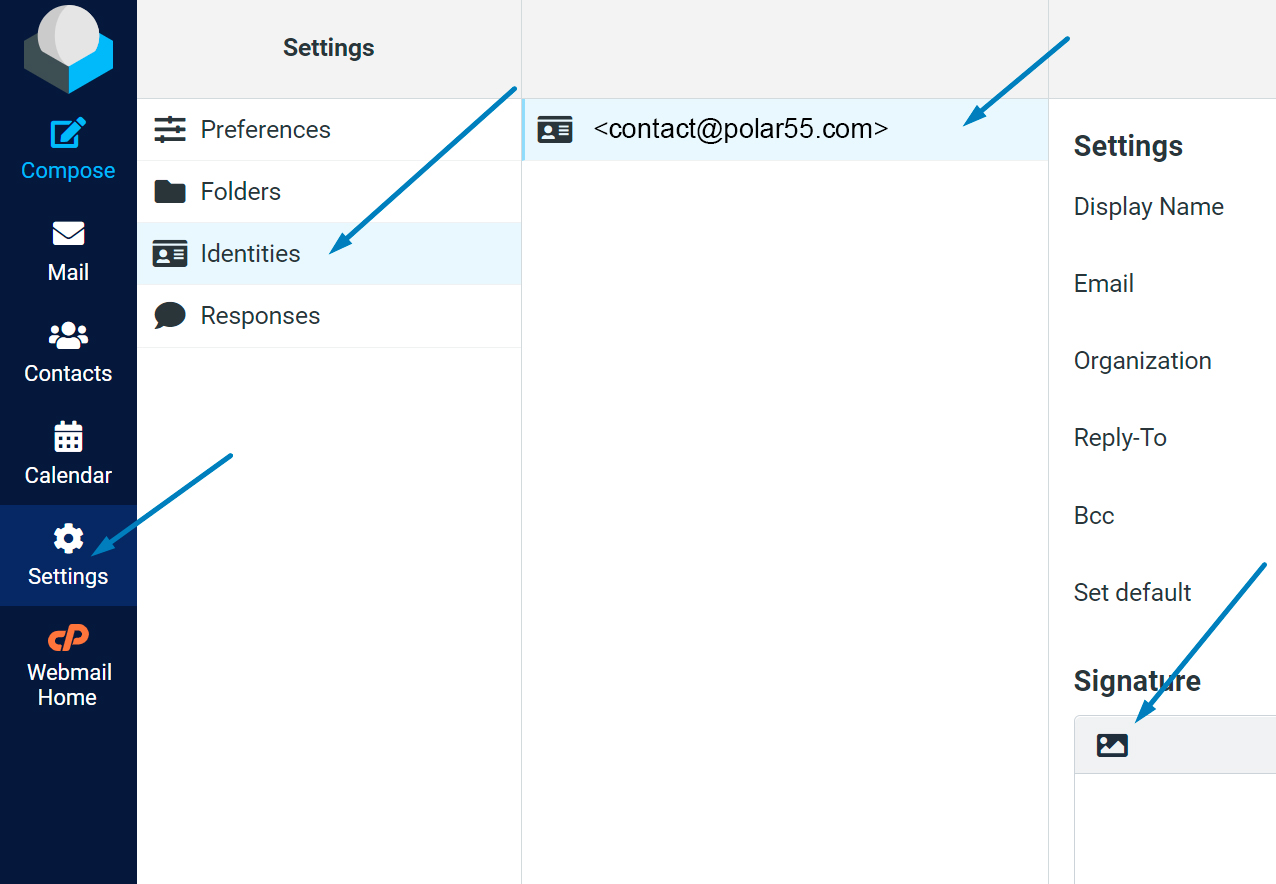
Ενεργοποίηση HTML και εικόνων στην υπογραφή σας
Αν δημιουργήσετε την υπογραφή σας με HTML ή εικόνες, αυτή δεν θα εφαρμόζεται αυτόματα όταν γράφετε ένα νέο email.
Για να ενεργοποιήσετε τη χρήση HTML και εικόνων σε όλα τα emails σας, ακολουθήστε τα παρακάτω βήματα:
- Συνδεθείτε στο webmail σας
- Μεταβείτε στις ρυθμίσεις (Settings)
- Επιλέξτε το μενού που σχετίζεται με τη σύνταξη μηνυμάτων (Composing Messages)
- Στην επιλογή «Compose HTML message», ορίστε πότε θέλετε να χρησιμοποιείται HTML – για παράδειγμα, επιλέξτε «Always»
Αυτό ήταν! Η υπογραφή σας έχει πλέον ρυθμιστεί και είναι έτοιμη για χρήση στο webmail της Polar55.
